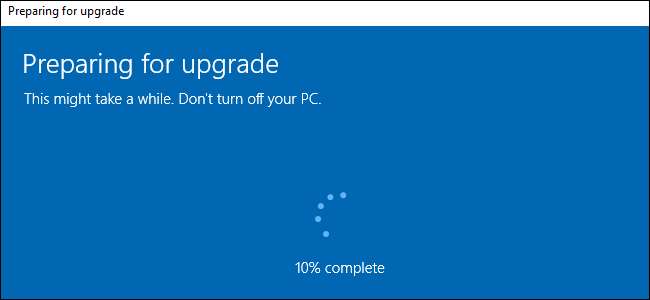
A Windows 10 Enterprise jó néhányat kínál exkluzív funkciók amelyek nem érhetők el a Windows Professional kiadásában. Ezeket a szolgáltatásokat a Windows újratelepítése és Enterprise lemez nélkül is megkaphatja. Valójában nem is kell saját Windows 10 Enterprise kulcs a frissítés végrehajtásához.
Hogyan működik ez
Miért ne vásárolna csak termékkulcsot a Windows 10 Enterprise rendszerhez? Nos, a Microsoft ezeket nem is adja el nekünk, egyszerű halandóknak! Míg a Microsoft felajánlja fizetett frissítések a Windows 10 Professional rendszerre , a Windows 10 Enterprise és Education kiadásai csak mennyiségi engedélyezési csatornákon érhetők el. A Microsoft korábban felajánlotta a Windows 7 Ultimate szoftvert, amely ugyanazokat a szolgáltatásokat tartalmazta, mint a Windows Enterprise verziói, de a Windows 10 esetében nincs semmi hasonló.
A Microsoft dokumentációja szerint lehetséges a
DISM / online / Set-Edition:
parancsot a Windows új kiadására való váltáshoz. Ez azonban nem működött nálunk Windows 10 esetén, és hibaüzeneteket észleltünk. De rájöttünk, hogy van jobb megoldás.
A legtöbb ember nem tudja ezt, de a meglévő Windows 10 Home vagy Professional rendszert néhány perc alatt konvertálhatja Windows 10 Enterprise rendszerré - lemez nem szükséges. A telepített programokat és fájlokat nem fogja elveszíteni. Ehhez szüksége lesz egy termékkulcsra, de itt van egy kis kiskapu: A Windows 10 használatához valójában nincs szüksége törvényes termékkulcsra , Enterprise vagy más módon. A frissítéshez csak szükséged van a kulcs.
ÖSSZEFÜGGŐ: A Windows 10 telepítéséhez és használatához nincs szüksége termékkulcsra
Ez a folyamat a KMS gomb a Microsoft webhelyéről. Ezeket a nyilvánosan elérhető kulcsokat általában a kulcskezelő kiszolgálókkal rendelkező szervezetek használják. Használja őket Kulcskezelő kiszolgáló nélkül, és a Windows 10 frissíteni fog Enterprise-ra - egyszerűen nem lesz igazán „aktiválva”.
Ennek pedig egyetlen hátránya van: Ha van jogos, aktivált Windows 10 rendszere, akkor az így létrejövő Windows 10 telepítés nem aktiválódik, és egy vízjelet jelenít meg erről. De ez csak az egyetlen korlátozás, amellyel találkozni fog - az operációs rendszer egyébként csak jól fog működni, ameddig csak akarja. Ha van egy Windows 10 virtuális gépe vagy másodlagos számítógépe, amelyen tesztelni szeretné ezeket az Enterprise szolgáltatásokat, ez kiváló megoldás.
Ez még jobban működik, ha egy vállalkozáson keresztül rendelkezik jogos Windows 10 Enterprise termékkulccsal. Írjon be egy törvényes termékkulcsot, és a Windows 10 frissül az Enterprise kiadásra, és megfelelően aktiválódik. Ez egy kényelmes megoldás a vállalkozások számára, akik megvásárolhatnak számítógépeket, amelyekhez a Windows 10 Home vagy Professional kiadása tartozik, és újratelepítés nélkül frissíthetik őket.
Frissítés Windows 10 Enterprise rendszerre
Ahelyett, hogy a DISM-mel kavarna, ezt teljes egészében a Windows 10 Beállítások alkalmazásából teheti meg. Ehhez nyissa meg a Start menü Beállítások alkalmazását, válassza az „Frissítés és biztonság” lehetőséget, majd válassza az „Aktiválás” lehetőséget. Kattintson ide a „Termékkulcs módosítása” gombra.
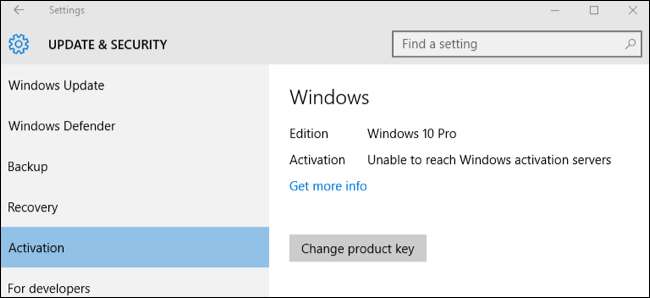
Meg kell adnia egy új termékkulcsot. Ha rendelkezik jogos Windows 10 Enterprise termékkulccsal, akkor most beírhatja. De ha nem, akkor fogd meg a KMS kliens beállítási kulcs a Windows 10 Enterprise és a Windows 10 esetén automatikusan átalakítja magát Windows 10 Enterprise rendszerré. Ne feledje, hogy ez nem érvényes aktiválási kulcs, az így létrejövő Windows 10 rendszer nem aktiválódik a Microsoft online aktiváló szervereivel. Lehet, hogy ezt nem szeretné megtenni az elsődleges Windows rendszeren.
Itt van a kulcs, amelyet meg kell adnia a Windows 10 Enterprise esetében:
NPPR9-FWDCX-D2C8J-H872K-2YT43
A fenti Microsoft weboldal felsorolja a kulcsokat a Windows 10 más kiadásaihoz, így ehelyett konvertálhat Windows 10 Professional, Windows 10 Education, Windows 10 Enterprise 2015 LTSB (Long Term Servicing Branch) és más Windows 10 kiadásokra.
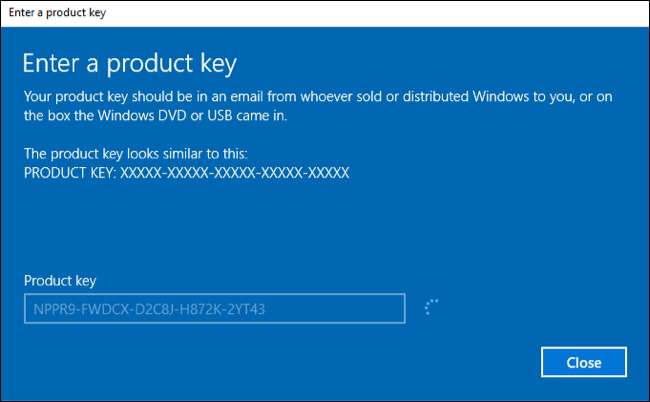
Egy pillanat múlva a Windows 10 felajánlja „Frissítse a Windows kiadását”. A folytatás előtt feltétlenül mentse el a megnyitott fájlokat és zárja be az alkalmazásokat, mivel a számítógép ekkor újraindul.
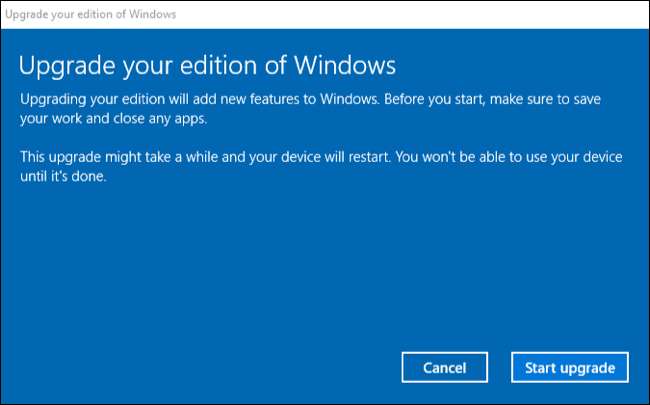
A folyamat befejezése után a Windows 10 újraindul. Ez a folyamat kevesebb, mint 20 percet vett igénybe, még egy lassabb virtuális gépben is.
A folyamat befejezése után ismét ellátogathat a Beállítások> Frissítés és biztonság> Aktiválás lehetőségre. Látni fogja, hogy most a Windows 10 Enterprise rendszert használja. A vállalati összes szolgáltatás elérhető lesz a számítógépén.
Ha azonban KMS-kulcsot használt, a rendszer már nem lesz aktiválva, és a Windows 10 elkezdi erről tájékoztatni. Ez jó kompromisszum azért, mert ezeket a szolgáltatásokat kipróbálhatja virtuális gépen vagy másodlagos számítógépen, de előfordulhat, hogy nem kényelmes az elsődleges számítógépén.
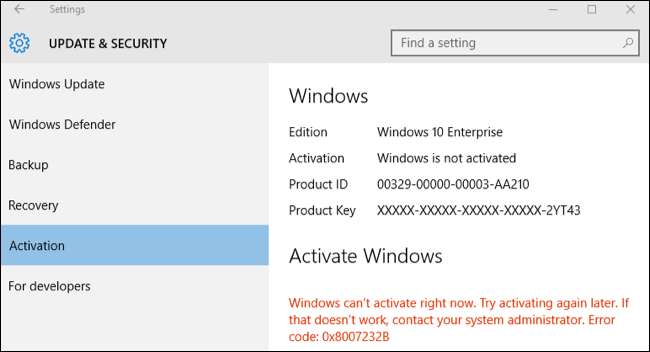
Van ezzel problémája a Microsoftnak? Nem igazán tudjuk, de ha mégis, akkor többféleképpen is megoldhatnák a problémát, így valószínűleg ez terv szerint van. Kényelmes tipp azoknak a fejlesztőknek, rajongóknak és rendszergazdáknak, akik szeretnék megnézni, miről szólnak ezek az extra szolgáltatások.







